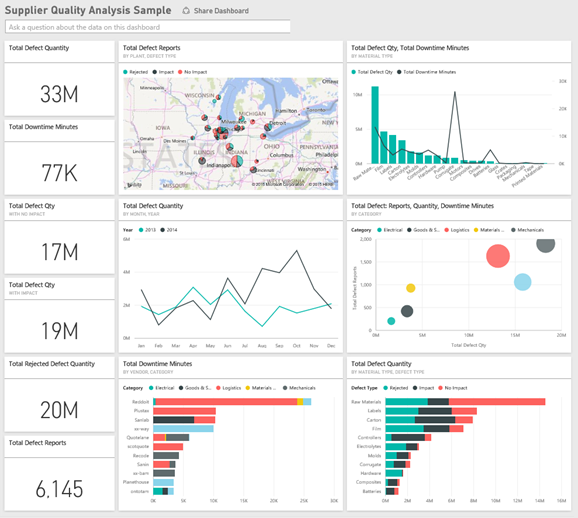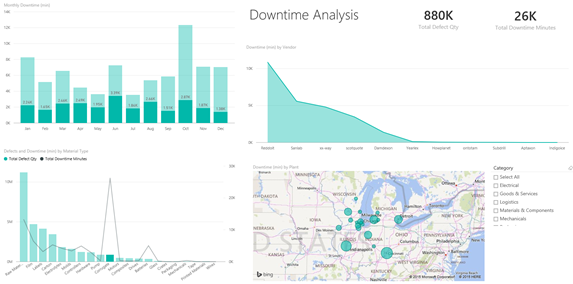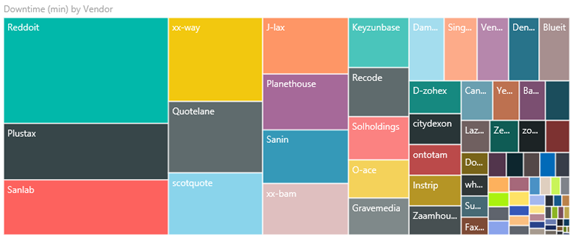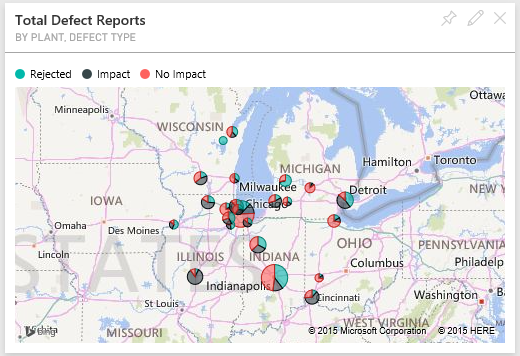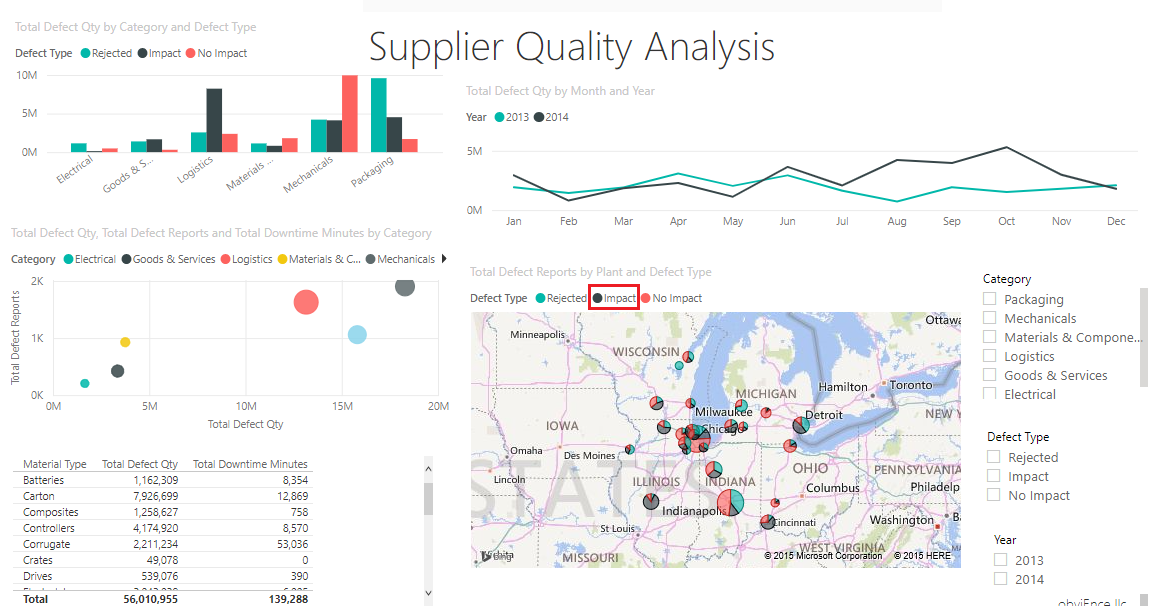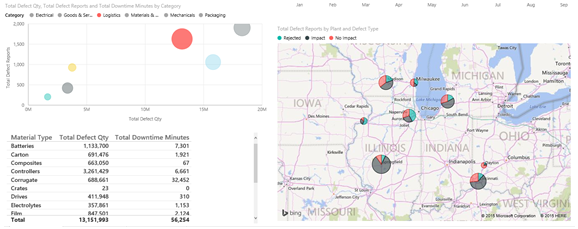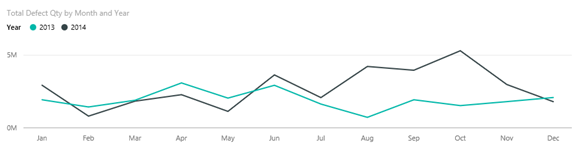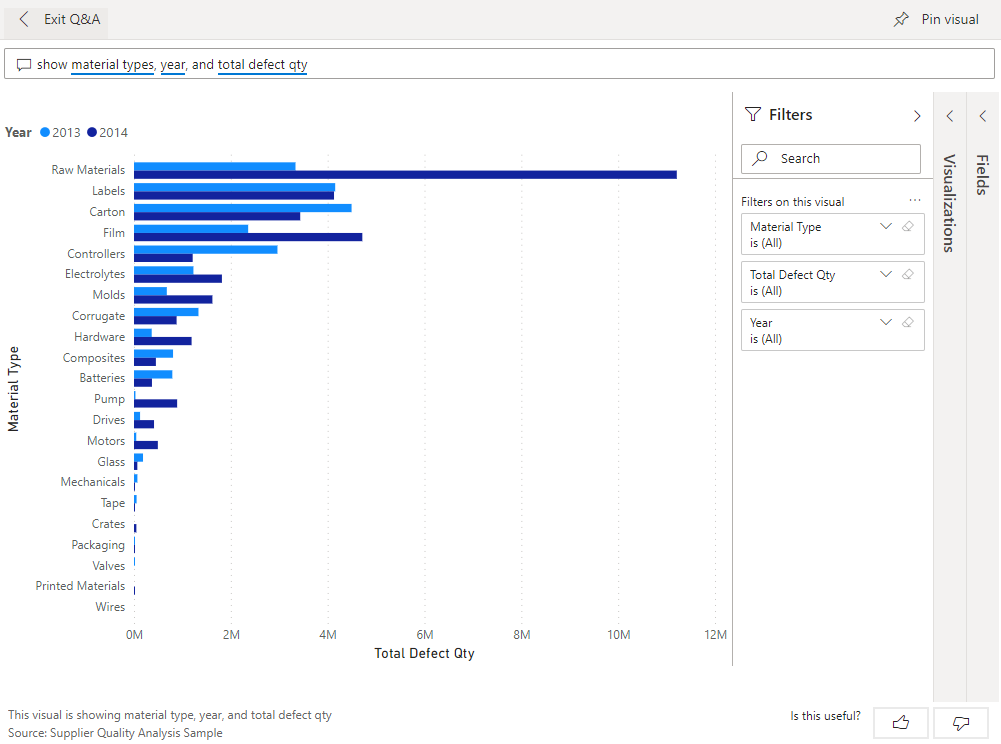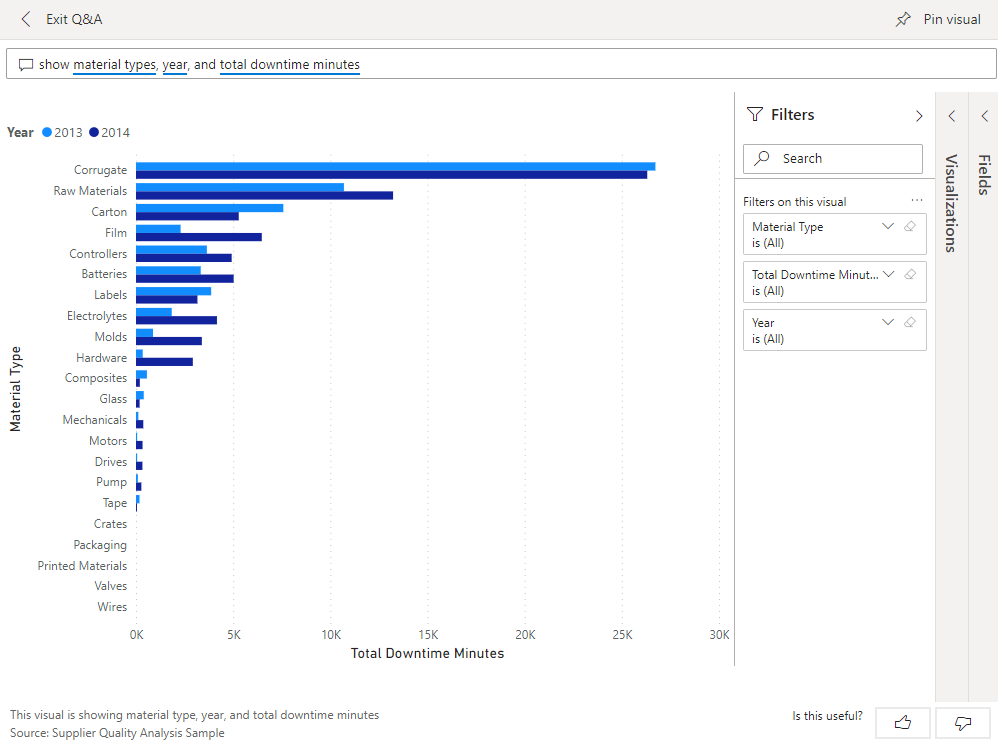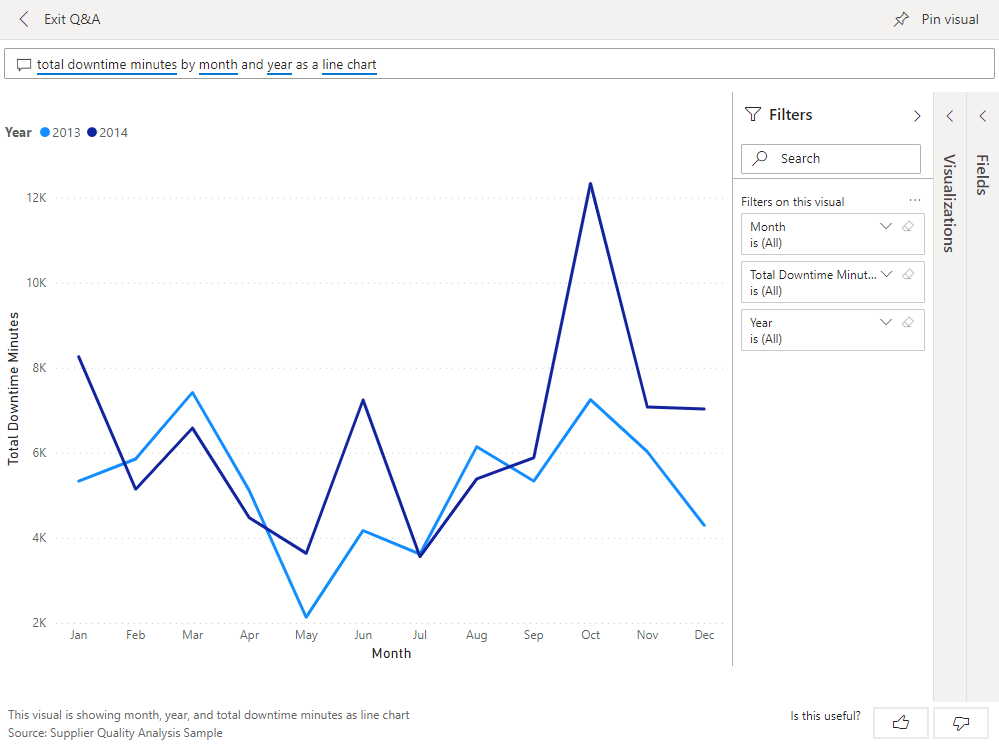Toimittajan laatuanalyysimalli Power BI:lle: esittely
Tässä alan mallikoontinäytössä ja raportissa keskitytään yhteen tyypilliseen toimitusketjun haasteeseen: toimittajalaatuanalyysiin. Tässä analyysissa on kaksi ensisijaista arvoa: vikojen kokonaismäärä ja niiden aiheuttamisen käyttökatkojen kokonaisaika.
Tällä esimerkillä on kaksi päätavoitetta:
- Laadultaan parhaiden ja huonoimpien toimittajien ymmärtäminen.
- Vikoja parhaiten löytävien ja hylkäävien toimipisteiden selvittäminen käyttökatkoajan pienentämiseksi.
Tämä malli kuuluu sarjaan, jossa näytetään, miten Power BI:tä voidaan käyttää liiketoimintaan suuntautuneiden tietojen, raporttien ja koontinäyttöjen kanssa. Yritys nimeltä obviEnce loi tämän mallin käyttämällä oikeita, nimettömästi muunnettuja tietoja. Tiedot ovat käytettävissä useissa muodoissa: sisäinen malli Power BI -palvelu, Power BI Desktopin .pbix-tiedosto tai Excel-työkirja. Katso Power BI:n mallit.
Tässä opetusohjelmassa tarkastellaan Power BI -palvelu toimittajan laatuanalyysin sisäistä mallia. Koska raportin käyttökokemus on samankaltainen Power BI Desktopissa ja palvelussa, voit seurata mukana myös käyttämällä Power BI Desktopin mallin .pbix-tiedostoa . Hanki malli jollakin seuraavista tavoista:
- Hanki sisäinen malli Power BI -palvelu.
- Lataa .pbix-tiedosto.
- Lataa Excel-työkirja.
Edellytykset
Et tarvitse Power BI -käyttöoikeutta mallin tutkimiseen Power BI Desktopissa. Tarvitset vain maksuttoman Fabric-käyttöoikeuden mallin tutkimiseen Power BI -palvelu ja sen tallentamiseen omaan työtilaasi.
Hanki sisäinen malli
Avaa Power BI -palvelu (
app.powerbi.com) ja valitse vasemmasta siirtymisruudusta Opi.Vieritä Oppimiskeskus-sivun Malliraportit-kohdassa, kunnes näet Toimittajan laatuanalyysimallin.
Valitse malli. Se avautuu lukutilassa.
Power BI tuo sisäänrakennetun mallin ja lisää uuden koontinäytön, raportin ja semanttisen mallin senhetkiseen työtilaasi.
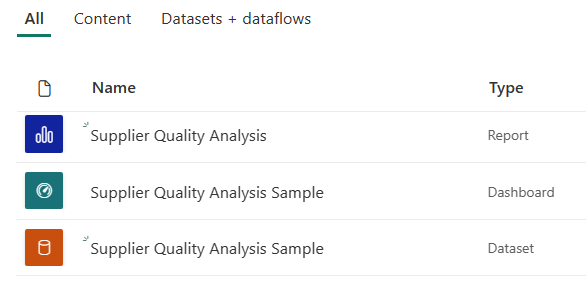
Voit tarkastella mallikoontinäyttöä valitsemalla koontinäytön.
Hae tämän mallin .pbix-tiedosto
Vaihtoehtoisesti voit ladata toimittajan laatuanalyysimallin .pbix-tiedostona, joka on suunniteltu käytettäväksi Power BI Desktopilla.
Kun olet avannut tiedoston Power BI Desktopissa, valitse Tiedosto>Julkaise>Julkaise Power BI:hin tai valitse Aloitus-valintanauhastaJulkaise.
Valitse Julkaise Power BI:hin - valintaikkunassa työtila ja valitse sitten Valitse.
Vieritä Power BI -palvelu työtilassa alaspäin Toimittajan laatuanalyysimalli -raporttiin ja valitse avattavaksi.
Valitse Enemmän vaihtoehtoja (...) -valikosta Kiinnitä koontinäyttöön. Valitse Uusi koontinäyttö, kirjoita nimi ja valitse Kiinnitä reaaliaikainen.
Tällä tavalla luomasi koontinäyttö ei ole sama kuin mallikoontinäyttö, joka on luotu sisäisellä mallilla. Voit edelleen käyttää Q&A-kyselyä ja tehdä muutoksia koontinäyttöösi.
Hae tämän mallin Excel-työkirja
Jos haluat tarkastella tämän mallin tietolähdettä, se on käytettävissä myös Excel-työkirjana. Saat raakatiedot näkyviin ottamalla käyttöön Tietojen analysointi -apuohjelmat ja valitsemalla sitten Power Pivotin > hallinta.
Jos haluat noutaa Excel-tiedoston ja käyttää sitä Power BI -palvelu, toimi seuraavasti:
Lataa malli Power BI Desktopin näytteistä. Tiedoston nimi on Toimittajan laatuanalyysimalli-no-PV.xlsx.
Avaa tiedosto Excelissä ja valitse sitten Tiedosto>Julkaise>Power BI:hin.
Valitse työtila, kuten Oma työtila, ja valitse Vie.
Excel-tiedostoja voi käsitellä eri tavoin. Lisätietoja on artikkelissa Excel-mallien tutkiminen Excelissä.
Power BI -palvelu viedyt tiedot näkyvät semanttisena mallina valitussa työtilassa. Valitse Enemmän vaihtoehtoja (...) >Luo raportti automaattisesti.
Valitse Tallenna, anna raportille nimi ja valitse sitten Tallenna.
Valitse Enemmän vaihtoehtoja (...) -valikosta Kiinnitä koontinäyttöön. Valitse Uusi koontinäyttö, kirjoita nimi ja valitse Kiinnitä reaaliaikainen.
Tällä tavalla luomasi koontinäyttö ei ole sama kuin mallikoontinäyttö, joka on luotu sisäisellä mallilla. Voit edelleen käyttää Q&A-kyselyä ja tehdä muutoksia koontinäyttöösi.
Viallisten materiaalien aiheuttamat käyttökatkot
Sisäinen malli on Power BI -palvelu, joten käytössäsi on raportti ja koontinäyttö. Aloitetaan esittely koontinäytöstä viallisten materiaalien aiheuttaman käyttökatkon analysoimiseksi ja sen katsomiseksi, mitkä toimittajat ovat vastuussa.
Valitse koontinäytössä Vikojen kokonaismäärä- tai Käyttämättömyyden kokonaisaika minuuteissa - ruutu.
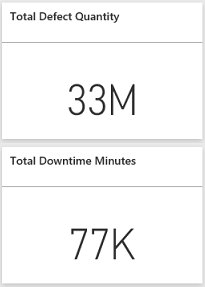
Toimittajan laatuanalyysimalli -raportti avautuu Käyttökatkoaika-analyysi-sivulle.
Huomaa, että meillä on 33 miljoonaa viallista osaa, mikä aiheuttaa yhteensä 77 000 minuutin käyttökatkon. Vaikka joillakin materiaaleilla on vähemmän viallisia kappaleita, ne voivat aiheuttaa viivästyksiä, mikä aiheuttaa enemmän käyttökatkoja. Tutustutaan niihin tarkemmin raporttisivulla.
Jos tarkastelemme Käyttämättömyyden kokonaisaika minuuteissa -riviä Viat ja käyttämättömyyden (minuutteina) materiaalityypin mukaan yhdistelmäkaaviota voimme nähdä, että poimutettu materiaalit aiheuttavat eniten käyttökatkoja.
Valitse Poimutettu-sarake, jotta näet, mihin toimipisteisiin tämä vika vaikuttaa eniten ja mikä toimittaja on vastuussa.
Valitse Käyttökatkoaika minuutteina toimipisteen mukaan -kartalta yksittäisiä toimilaitoksia, jotta näet, mikä toimittaja tai materiaali on syynä käyttökatkoihin kyseisessä toimipisteessä.
Mitkä ovat huonoimmat toimittajat?
Haluamme löytää kahdeksan huonointa toimittajaa ja määrittää, mikä prosenttiosuus käyttökatkoista johtuu niistä toimittajista. Se onnistuu muuttamalla Käyttökatkoaika minuuttena toimittajan mukaan -aluekaavio puukartaksi.
Valitse raportin Käyttökatkoaika-analyysi-sivulla Ylävalikosta Muokkaa.
Valitse Käyttökatkoaika minuuteissa toimittajan mukaan -aluekaavio ja valitse Visualisoinnit-ruudusta Puukartta-kuvake.
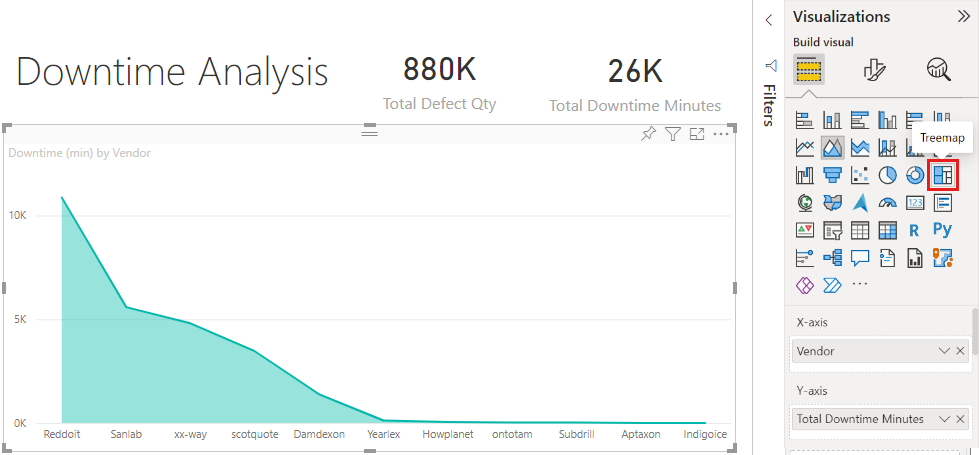
Puukartta määrittää automaattisesti Toimittaja-kentän ryhmäksi.
Näemme tässä puukartassa, että kahdeksan parasta toimittajaa ovat kahdeksan lohkoa puukartan vasemmassa reunassa. Näemme myös, että ne aiheuttavat noin 50 % kaikesta käyttökatkoajasta.
Valitse Toimittajan laatu vasemmasta siirtymispalkista ja palaa koontinäyttöön.
Tehtaiden vertaileminen
Seuraavaksi tutustumme siihen, mitkä toimipisteet hallitsevat paremmin viallista materiaalia, jolloin tuloksena on vähemmän käyttökatkoja.
Valitse koontinäytössä Vikojen kokonaisraportit toimipisteen ja vikatyypin mukaan -karttaruutu.
Raportti avautuu Toimittajan laatuanalyysi -sivulle.
Valitse Vikojen kokonaisraportit toimipisteen ja vikatyypin perusteella -kohdan selitteestä Vaikutus.
Huomaa kuplakaaviossa, että Logistiikka on hankalin luokka. Se on suurin vikojen kokonaismäärän, vikaraporttien ja käyttökatkominuutteihin suhteen. Tutustutaan tähän luokkaan tarkemmin.
Valitse kuplakaaviosta Logistiikka-kupla ja tutustu toimipisteisiin Illinoisin Springfieldissä ja Napervillessä. Naperville näyttää hoitavan viallisia toimituksia paljon paremmin, koska siellä hylkäysten määrä on suurempi ja vaikutukset vähäisempiä verrattuna Springfieldin paljon parempaan vaikutuslukuun.
Valitse Toimittajan laatu vasemmasta siirtymispalkista ja palaa koontinäyttöön.
Mitä materiaalityyppiä hallitaan parhaiten?
Parhaiten hallittu materiaali on materiaali, jossa on vähäisin käyttökatkoaika tai ei vaikutusta vikamäärästä riippumatta.
Katso koontinäytössä Vikojen kokonaismäärä materiaalityypin ja vikatyypin mukaan -ruutua .
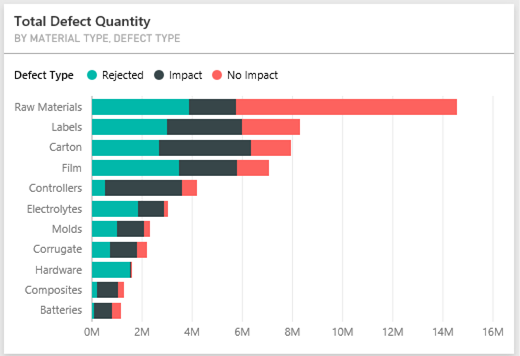
Huomaa, että vaikka Raaka-aineet-materiaalityypissä on paljon vikoja kokonaismäärällä ilmoitettuna, suurin osa vioista joko hylätään tai niillä ei ole vaikutusta.
Vahvistetaan siis, että tämä materiaalityyppi ei aiheuta paljon käyttökatkoja suuresta vikamäärästä huolimatta.
Katso koontinäytössä Vikojen kokonaismäärä, Käyttämättömyyden kokonaisaika minuuteissa materiaalityypin mukaan -ruutua .
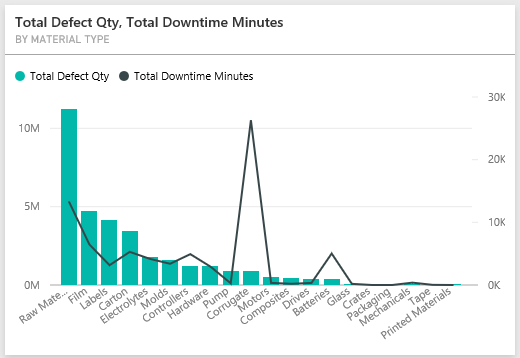
Raaka-aineita hallitaan selvästi; vaikka heillä on enemmän vikoja, niiden käyttämättömyyden kokonaisaika minuuteissa on pienempi.
Vikojen vertaaminen käyttökatkoihin vuoden mukaan
Valitse Vikojen kokonaismäärä tehtaan ja vikatyypin mukaan -karttaruutu, jotta raportti avautuu Toimittajan laatuanalyysi -sivulle.
Huomaa, että Vikojen kokonaismäärä kuukauden ja vuoden mukaan -kaavion vikojen määrä on suurempi vuonna 2014 kuin vuonna 2013.
Muuttuvatko lisäviat suuremmaksi käyttökatkoksiksi? Esitä kysymyksiä Q&A-ruudussa sen selvittämiseksi.
Valitse Toimittajan laatu vasemmasta siirtymispalkista ja palaa koontinäyttöön.
Koska tiedämme, että raaka-aineissa on eniten vikoja, kirjoita kysymysruutuun seuraava kysely: näytä materiaalityypit, vuosi ja vikojen kokonaismäärä.
Raaka-ainevikoja ilmeni paljon enemmän vuonna 2014 kuin vuonna 2013.
Vaihda sitten kysymykseksi näytä materiaalityypit, vuosi ja käyttökatkojen kokonaisaika minuutteina.
Huomaa, että raaka-aineiden käyttökatkoja oli suurin välein vuosina 2013 ja 2014, vaikka raaka-vikoja oli paljon enemmän vuonna 2014. Vaikuttaa siltä, että raaka-aineiden lisäviat vuonna 2014 eivät paljoakaan lisäneet raaka-aineiden käyttökatkoja vuonna 2014.
Vikojen vertaaminen käyttökatkoihin kuukausittain
Katsotaan toista koontinäytön ruutua, joka liittyy vikojen kokonaismäärään.
Valitse poistu Q&A :sta vasemmasta yläkulmasta ja palaa koontinäyttöön.
Katso tarkemmin Vikojen kokonaismäärä kuukauden ja vuoden mukaan - ruutua. Se näyttää, että vuoden 2014 alkupuolella vikojen määrä oli vastaava kuin vuonna 2013, mutta vuoden 2014 toisella puoliskolla vikojen määrä lisääntyi merkittävästi.
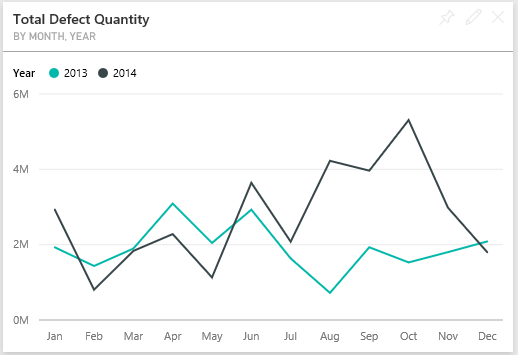
Katsotaan, aiheuttiko tämä vikamäärän kasvu vastaavan kasvun käyttökatkoajassa.
Kirjoita kysymysruutuun käyttökatkoaika minuutteina kuukauden ja vuoden mukaan viivakaaviona.
Käyttökatkoajassa oli hyppy kesäkuun ja lokakuun aikana, mutta vikojen määrä ei kuitenkaan johtanut merkittävään käyttökatkoihin. Tämä tulos osoittaa, että vikoja hallitaan hyvin.
Jos haluat kiinnittää tämän kaavion koontinäyttöösi, valitse Kiinnitä-kuvake
 kysymysruudun yläpuolelta.
kysymysruudun yläpuolelta.Jos haluat tutkia poikkeavia kuukausia, tarkista käyttökatkoajat minuutteina lokakuussa materiaalityypin, toimipisteen sijainnin, luokan jne. mukaan esittämällä kysymyksiä, kuten käyttämättömyyden kokonaisaika minuuteissa lokakuussa toimipisteen mukaan.
Valitse poistu Q&A :sta vasemmasta yläkulmasta ja palaa koontinäyttöön.
Liittyvä sisältö
Tässä ympäristössä on turvallista tehdä kokeiluja, koska voit jättää tekemäsi muutokset tallentamatta. Jos kuitenkin tallennat ne, voit aina palata oppimiskeskukseen saadaksesi uuden kopion tästä mallista.
Toivomme, että tämä esittely on osoittanut, miten Power BI -koontinäytöt, Q&A ja raportit voivat tarjota uusia näkymiä mallitietoihin. Nyt on sinun vuorosi. Näyttöyhteys omiin tietoihisi. Power BI:n avulla voit muodostaa yhteyden moniin erilaisiin tietolähteisiin. Lisätietoja on artikkelissa Luomisen aloittaminen Power BI -palvelu.
Palaute
Tulossa pian: Vuoden 2024 aikana poistamme asteittain GitHub Issuesin käytöstä sisällön palautemekanismina ja korvaamme sen uudella palautejärjestelmällä. Lisätietoja on täällä: https://aka.ms/ContentUserFeedback.
Lähetä ja näytä palaute kohteelle